Пакет OpenVPN - Access Server. на відміну від базової збірки, надає можливість адміністрування VPN-сервера через зручний веб-інтерфейс. Підтримується установка як на RPM-based (RedHat, CentOS, Fedora) і DEB-based (Debian, Ubuntu) дистрибутиви, так і OpenSuse, що працюють на VPS з ОС Linux.
Важливо! Даний посібник підійде для таких віртуалізації як Xen. KVM і послуги Cloud VPS. На VPS, що працює на базі програмної віртуалізації (OpenVZ), на жаль, OpenVPN налаштувати не вдасться. Це пов'язано з тим, що для організації VPN потрібен спеціальний модуль ядра tun / tap, який ви зможете самостійно довантажити тільки на Xen, KVM або Cloud VPS.
установка сервера
Установка відбувається наступним чином:
1) Підключаємося до сервера по SSH з правами root;
2) В своєму браузері переходимо на офіційний сайт OpenVPN. потім в Community. У вкладці Downloads вибираємо пункт Access Server Downloads;
3) В сторінці, вибираємо розділ Access Server Software Packages;
4) Вибираємо операційну систему, яка відповідає встановленій на VPS;
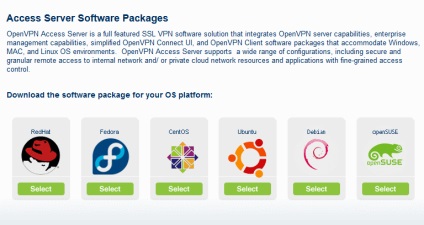
5) З списку, що з'явився можливих версій і розрядностей вибираємо відповідну встановленої на сервері (для 32-розрядних ОС - 32bit, для 64-розрядних - 64bit) і копіюємо в буфер обміну посилання на скачування файлу.
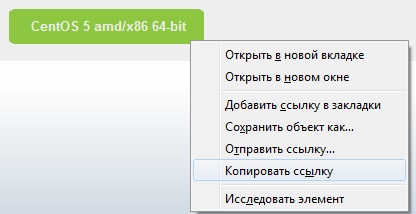
Примітка: на зображенні представлено контекстне меню браузера Mozilla Firefox.
6) Повертаємося в SSH консоль і викачуємо по скопійованій посиланням необхідний пакет за допомогою команди wget. приклад:
7) Встановлюємо скачаний пакет:
де параметр «-i» инициализирует установку пакета, параметри «-v» і «-h» виводять деталізований процес установки.
8) Змінюємо пароль для користувача openvpn, який є адміністратором за замовчуванням в даному сервісі:
Вводимо новий пароль і підтверджуємо зміна.
10) Автоматичні настройки і конфігураційні файли для клієнтського підключення можливо завантажити підключившись по клієнтської посиланням до OpenVPN, яка має наступний вигляд:
Як логін-деталей використовуйте або дані адміністратора openvpn, або ж іншого користувача, який присутній в системі.
Примітка: Якщо ви хочете, щоб адміністратором за замовчуванням був не користувач з ім'ям "openvpn", то ви можете скористатися утилітою зі зміни налаштувань ovpn-init. яка розташовується на сервері в директорії / usr / local / openvpn_as / bin /
Для запуску даної утиліти необхідно перейти в цю директорію:
і запустити саму утиліту:
Далі слідувати вказівкам програми і заповнювати поля необхідними вам даними.
Налагодження підключення на Linux
Для підключення до OpenVPN-AS з-під Linux необхідно виконати наступні кроки:
1. Встановити OpenVPN-клієнт. Найбільш легкий спосіб установки - зі стандартних репозиторіїв операційної системи. Приклади команд:
2. У браузері підключаємося до клієнтської веб-формі OpenVPN з даними будь-якого існуючого користувача на сервері. У формі, що з'явилася вибираємо можливий файл для скачування і зберігаємо його.
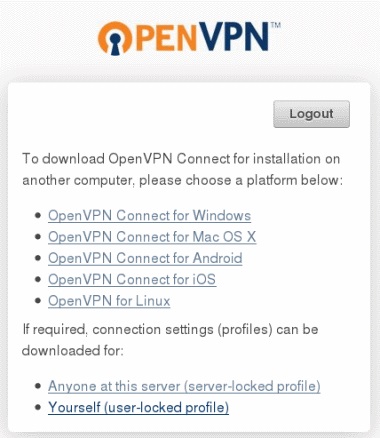
3. Тепер робимо запуск OpenVPN командою:
Налагодження підключення на Linux
Описані в даному розділі кроки потрібно виконувати на сторонньому пристрої з операційною системою Linux, так як тут вже йде клієнтська частина.
1. Копіюємо посилання на клієнт OpenVPN з "Yourself (user-locked profile)" і завантажуємо файл за допомогою команди wget. Примітка: при копіюванні посилання на файл client.ovpn обов'язково в кінці команди wget вставте -no-check-certificate.
2. Після збереження запускаємо OpenVPN-client командою:
Налагодження підключення на Windows
1. У браузері підключаємося до клієнтської веб-формі OpenVPN, вводимо дані будь-якого існуючого користувача на VPS, зі списку вибираємо режим Login і натискаємо GO.
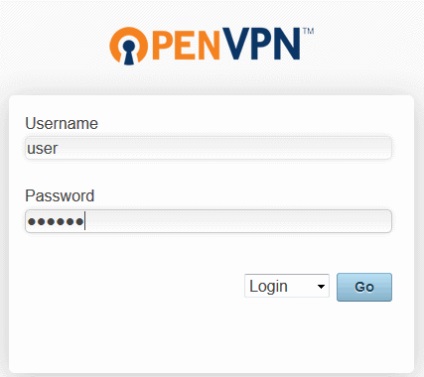
2. У формі, що з'явилася натискаємо або на кнопку Connect. або на посилання OpenVPN Connect for Windows. Після натискання буде надано для скачування інсталяційний файл з розширенням .msi. який включає в себе як клієнтську програму, так і коректний конфігураційний файл.
3. Після завантаження .msi файлу на комп'ютер і запускаємо його.
4. Установка клієнта OpenVPN відбувається в автоматичному режимі. Після завершення установки на робочому столі з'явиться ярлик OpenVPN connect. який необхідно запустити.
5. У вікні вводимо ім'я користувача, існуючого на сервері і його пароль, після чого натискаємо на кнопку Connect.
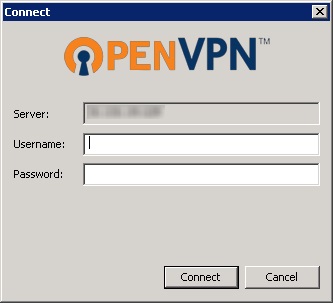
6. Статус з'єднання можна відстежувати через іконку OpenVPN-клієнта в панелі завдань.
Оцініть, будь ласка, цю статтю: